PowerPoint 365: Diákok importálása más prezentációs fájlból

Útmutató a diák importálásához egy másik Microsoft PowerPoint 365 prezentációs fájlból.
Egyértelmű utasítások arról, hogyan készíthet egyetlen oldalt a Microsoft Word 2019 vagy 2016 dokumentumban. Csak kövesse ezeket a lépéseket.
Helyezze a kurzort annak az oldalnak az elejére, amelyet fekvő helyzetbe szeretne fordítani. (Példánkban a 2. oldallal dolgozunk)
Válassza az „ Elrendezés ” vagy az „ Oldalelrendezés ” > „ Szünetek ” > „ Következő oldal ” lehetőséget egy szakasz létrehozásához.

Válassza az „ Oldalelrendezés ” fület, és válassza a „ Tájolás ” > „ Tájkép ” lehetőséget.
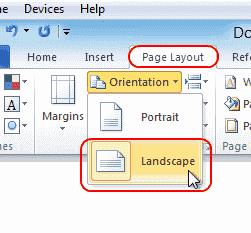 Ez valójában az, hogy a 2. lépésben végzett szünet után az összes oldalt fekvőként jelöli meg. Példánkban a 2., 3., 4. oldal és az előre fekvő helyzet. Mivel azt szeretnénk, hogy a 2. oldal csak fekvő nézetben jelenjen meg, minden előrehaladó oldalt vissza kell állítanunk állóra.
Ez valójában az, hogy a 2. lépésben végzett szünet után az összes oldalt fekvőként jelöli meg. Példánkban a 2., 3., 4. oldal és az előre fekvő helyzet. Mivel azt szeretnénk, hogy a 2. oldal csak fekvő nézetben jelenjen meg, minden előrehaladó oldalt vissza kell állítanunk állóra.
Vigye a kurzort a következő oldal elejére (példánkban a 3. oldal), vagy a következő oldalra, amelyen álló nézetben kíván maradni.
A 2. lépéshez hasonlóan válassza ki az „ Oldalelrendezés ” > „ Törések ” > „ Következő oldal ” lehetőséget egy másik szakasz létrehozásához.

Válassza az „ Oldalelrendezés ” fület, és válassza a „ Tájolás ” > „ Álló ” lehetőséget. Ezzel a dokumentum többi része álló helyzetben jelenik meg.
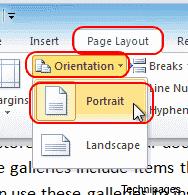
Ennyiről van szó! Sikeresen elkészített egyoldalas tájképet a Microsoft Word 2016-ban és 2013-ban.
Extra tipp : Ha az első oldalon van fejléc, és nem szeretné, hogy a fekvő oldalon legyen, akkor ezt megteheti (miután az oldal fekvő helyzetbe került):
Kattintson jobb gombbal a fejlécre a fekvő oldalon, és válassza a „ Fejléc szerkesztése ” lehetőséget.
Kattintson a „ Hivatkozás az előzőre ” gombra, hogy többé ne legyen kiemelve.
Törölje az oldal fejlécét. Az 1. oldalon kell maradnia.
Útmutató a diák importálásához egy másik Microsoft PowerPoint 365 prezentációs fájlból.
Megakadályozza, hogy egy gyakori figyelmeztetés megjelenjen, amikor fájlokat nyit meg hiperhivatkozás segítségével a Microsoft Office 365 fájljaiban.
Megmutatjuk, hogyan engedélyezheti vagy tilthatja le a vágólap látható opcióit a Microsoft Office 365 alkalmazásokban.
A 0x426-0x0 Office hiba egy hibakód, amely akkor jelenik meg, ha az Office-programok nem indulnak el. Használja ezt az útmutatót a javításhoz.
A Microsoft Teams nagyszerű együttműködési és kommunikációs eszköz a Windows 10 rendszeren. Néhány lépés a felhasználók letiltásához a Microsoft Teamsben.
A sötét mód egy modern funkció az Outlookban, amely csökkenti a szem terhelését és energiafogyasztását. Fedezze fel a beállítási lépéseket és a sötét mód előnyeit.
A Microsoft Forms most lehetővé teszi digitális kérdőívek vagy felmérésekre adott válaszok megosztását a szervezet bizonyos felhasználóival vagy csoportjaival.
Az Asana új integrációt jelentett be a Microsoft Teamsszel. A partnerség lehetővé teszi a Teams/Asana felhasználók számára a munkafolyamatok egyszerűsítését és automatizálását.
A Microsoft Teams for Android mostantól támogatja a szövegközi üzenetfordítást, amely lehetővé teszi a kommunikációt a különböző nyelveket beszélő dolgozók között.
A Microsoft Teams mostantól lehetővé teszi, hogy bármely meglévő tervet Teams-csoportokba vagy -csoportokba másoljon. Az együttműködési platform integrálva van a Microsoft Plannerrel.
A Microsoft Planner egy Kanban-stílusú feladatkezelő rendszer, amely elfoglalt csapatokat és távoli dolgozókat céloz meg. A Planner segíthet a feladatok rendszerezésében, kiosztásában és nyomon követésében
Az Office 2016 bővítmények lehetővé teszik az Office-kliensek, például a Word, az Excel, a PowerPoint és az Outlook képességeinek, funkcionalitásának és szolgáltatásainak bővítését
lépjen a „Munkahelyi vagy iskolai hozzáférés” oldalra A Windows 10 egyszerűsített lehetőségeket kínál a munkahelyi vagy iskolai fiókkal való kapcsolattartáshoz személyes eszközén.
Íme néhány gyakori szöveges probléma, és hogyan javíthatja ki őket
Hozzáadhat névjegyeket közvetlenül e-mailből, a semmiből, fájlból, Excelből és még sok másból. Ebben az útmutatóban jól magyarázza el, hogyan teheti ezt meg.
Szeretett volna valaha Office 365-dokumentumot beágyazni webhelyébe? Ebben az útmutatóban nézze meg, hogyan teheti ezt meg
Így regisztrálhat a Microsoft új Family Safety alkalmazásának előnézetére iOS és Android rendszeren.
Ezzel az útmutatóval jól megmutatja, hogyan készíthet önéletrajzot a Microsoft Word alkalmazásban percek alatt.
Közeleg az érettségi ideje, ami azt jelenti, hogy sok diák hamarosan elveszíti hozzáférését az iskola által biztosított Office 365-fiókjához. Ha jelenleg használod
Ha Windows 10 rendszert használ, valószínűleg észrevett egy értesítést, amely időnként megjelenik a képernyő jobb alsó sarkában, és arra kéri, hogy próbálkozzon.
Részletes lépéseket mutatunk be, hogyan hívhatja vissza az Outlook 365-ből elküldött email üzenetet.
Tudja meg, hogyan lehet makrót létrehozni a Word-ben, hogy könnyebben hajthassa végre a leggyakrabban használt funkcióit kevesebb idő alatt.
A munkája Microsoft Word dokumentumok szerkesztésével kapcsolatos? Tanulja meg, hogyan engedélyezheti a változások nyomkövetésének üzemmódját Wordben.
Hozzáférne a Yahoo levelezéséhez közvetlenül az Outlook fiókjából? Ismerje meg, hogyan lehet a Yahoo levelezést hozzáadni az Outlook 2021, 2019 és 2016-hoz.
Egy útmutató, amely lépésről lépésre bemutatja, hogyan lehet a Microsoft Outlook bővítményeket (plug-in-eket) aktiválni vagy letiltani.
Olvasd el ezt a lépésről lépésre szóló útmutatót, hogyan lehet automatikusan továbbítani az e-maileket az Outlook asztali alkalmazásban Windows, macOS, stb. eszközökön.
A Microsoft Word 2016 felülírja a már meglévő szöveget? Ismerje meg, hogyan lehet egyszerű és könnyű lépésekkel megoldani a "szöveg átírása a Word-ben" problémát.
Tudja meg, hogyan változtathatja meg a hiperlinkek színét a Word alkalmazásban Windows 11, macOS, iPad stb. rendszereken. Az eljárások érvényesek a Word 365, Word 2021 stb. verziókra.
Egy útmutató, amely segít a Microsoft Excel táblázatok pontos számításával kapcsolatos problémák megoldásában.
Néha egy e-mail beragadhat a Microsoft Outlook 365 Outbox-jába. Ez az útmutató megmutatja, hogyan kezeljük ezt a problémát.

























